用这几招轻松搞定粗糙业余的幻灯片-「整…
2018-06-21 09:25:57来源:未知 阅读 ()

 导读/
导读/
本期教程挑出的5张需要美化的幻灯片,分别存在逻辑表达不清、奢侈品被表现得像廉价感、个人简历显得有廉价感、脏乱差、丑等问题,本教程将逐一分析问题的所在,并在教程最后给出幻灯片的美化方案。
这是「整容计划」PPT美化教程第13期。本期教程挑出的5张需要美化的幻灯片,分别存在逻辑表达不清、奢侈品被表现得像廉价感、个人简历显得有廉价感、脏乱差、丑等问题,本教程将逐一分析问题的所在,并在教程最后给出幻灯片的美化方案。
第1张需要修改的幻灯片(逻辑表达不清)

这是一张图文结合型的 PPT 页面,左文右图,在版式上没有什么问题。但是,如果让我为它打分的话,最多给60。为什么呢?它的问题在哪呢?
如果对页面进行分析我们可知:
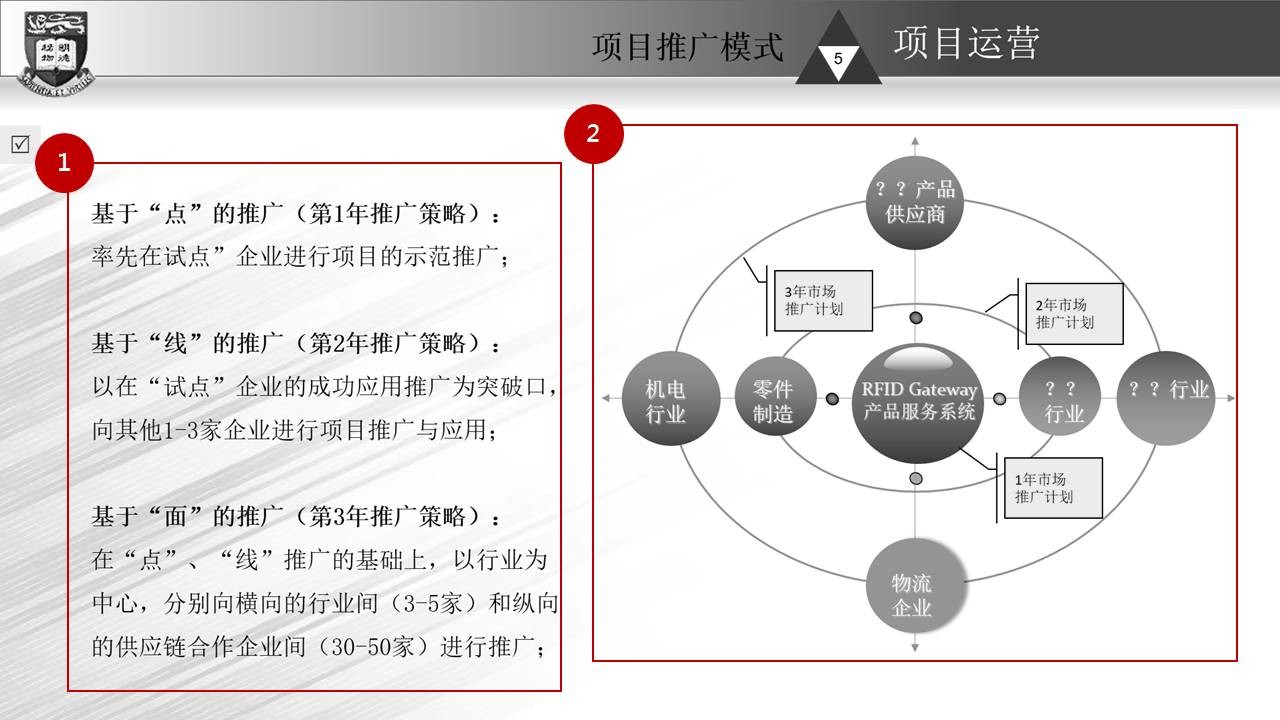
?问题1
字体方面使用了笔画较细的宋体,影响了投影放映效果。
?问题2
右侧的发展推广模式结构图色彩混杂,有渐变色,也有纯色,看起来很乱。而且,因为色彩的问题,扰乱了其逻辑展现。
———如果是你,会怎么做。想一想再往下看———
字体解决方案
对于字体。我个人比较喜欢使用思源黑体或者冬青黑体,在阅读方面没什么问题。
图形解决方案
对于发展模式的结构图。在分析好其内在逻辑关系之后,采用差异化的色彩进行调整即可。
我为发展的3个阶段选择了3种不同的色彩,从而确保逻辑关系的清晰展现。
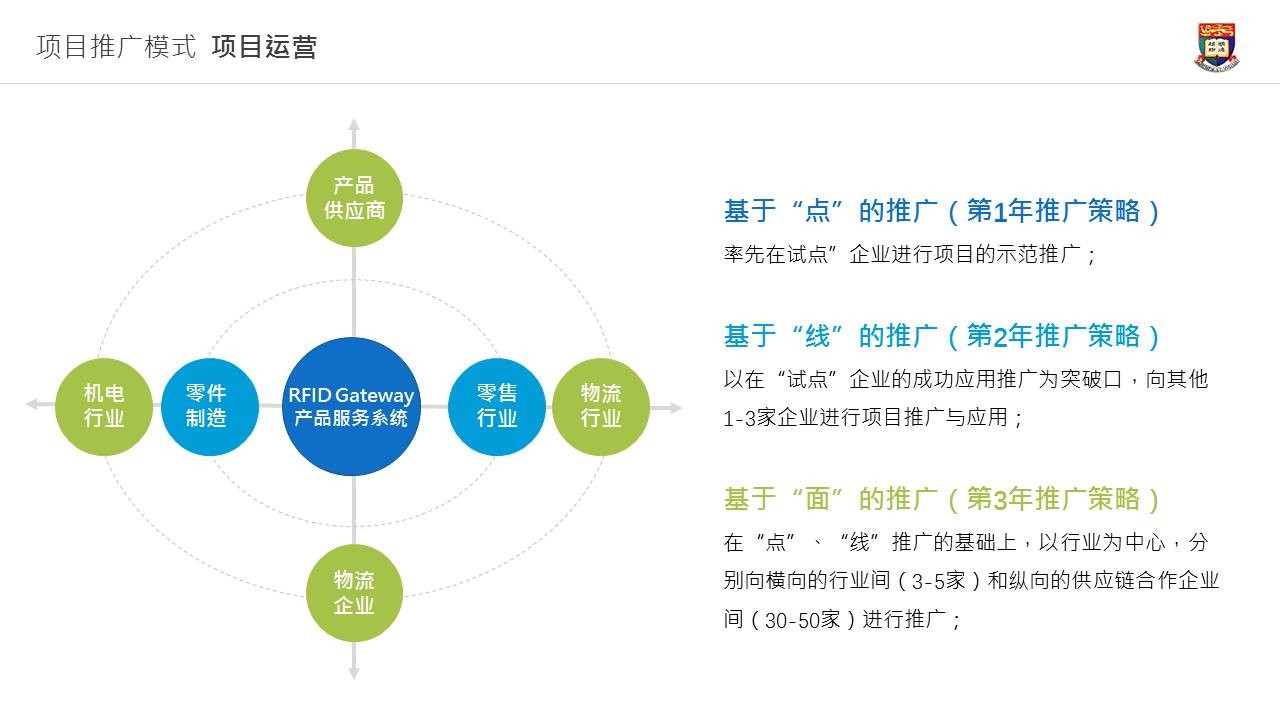
第2张需要修改的幻灯片(奢侈品被表现得像廉价感)

这是一张品牌介绍的 PPT 封面,很常见。我们可以看到,本来是一个奢侈品大牌的介绍,但是却做出了江南皮革厂20块钱皮包货的感觉。
那么,为什么会出现这么大的反差呢?

问题1
图片看起来过于 LOW ,如果不出意外,应该是用百度随意找的。另外,由于选择了这张图,也使得文案排版有了很多的局限,只能放在左右两边的夹缝里。
———如果是你,会怎么做。想一想再往下看———
对于图片问题,怎么解决呢?
图片解决方案
对于品牌商,如果想要找到精美的图片,不需要借助第三方图库引擎,去它们官网就是一个不错的选择。
另外,找到好图后,在图片合适的位置放上经过排版的文案即可。

第3张需要修改的幻灯片(个人简历显得有廉价感)

求职简历型的 PPT 上,一般都会写上自己的能力范围和工作经验。那么,上面这张 PPT 页面,为什么看起来很廉价呢?
廉价的原因是什么呢?
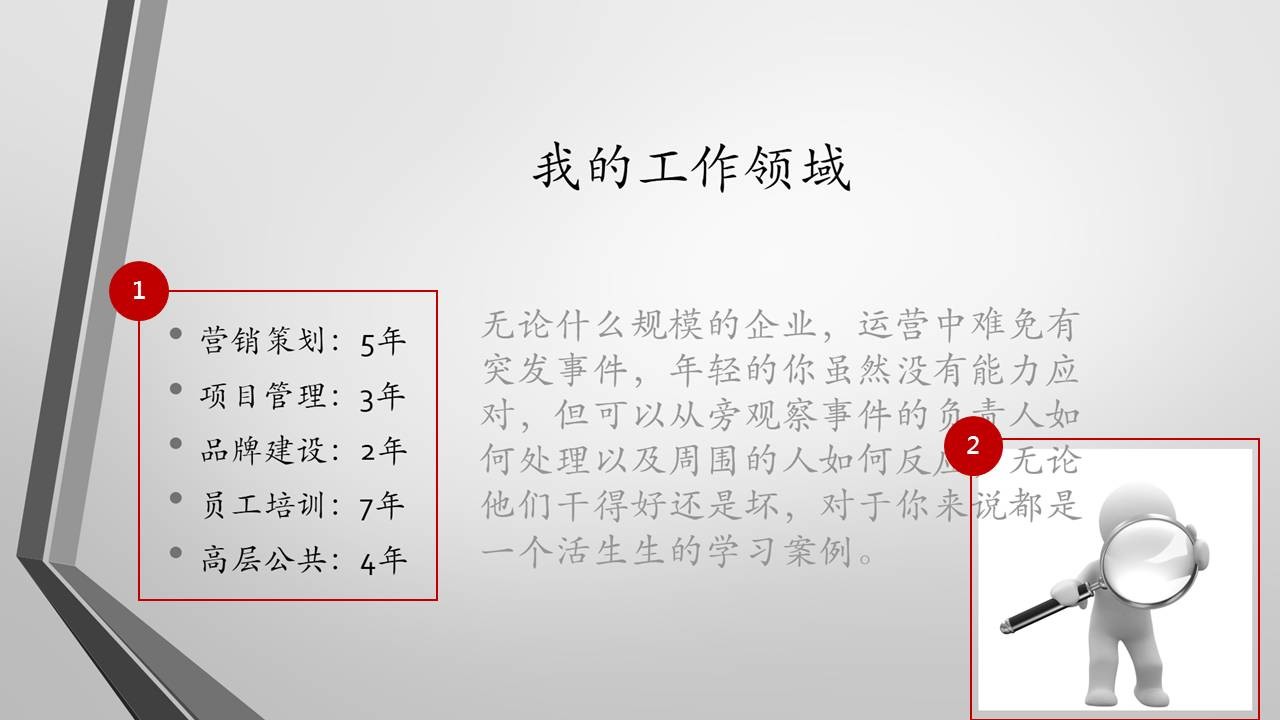
问题1
文案缺乏视觉化。尤其对于要表现时间长度的文案,如果简单地罗列出文案,会显得很枯燥。
问题2
之所以产生廉价感,就在于使用了一些廉价的元素,比如说页面中的3D小人。
———如果是你,会怎么做。想一想再往下看———
文案可视化解决方案
为了让文案产生视觉化效果,我们可以选择数据图表。使用雷达图是个不错的选择。
廉价元素解决方案
删除掉页面上过于廉价的元素,包括3D小人以及更换模板背景。
我简单改了一下:
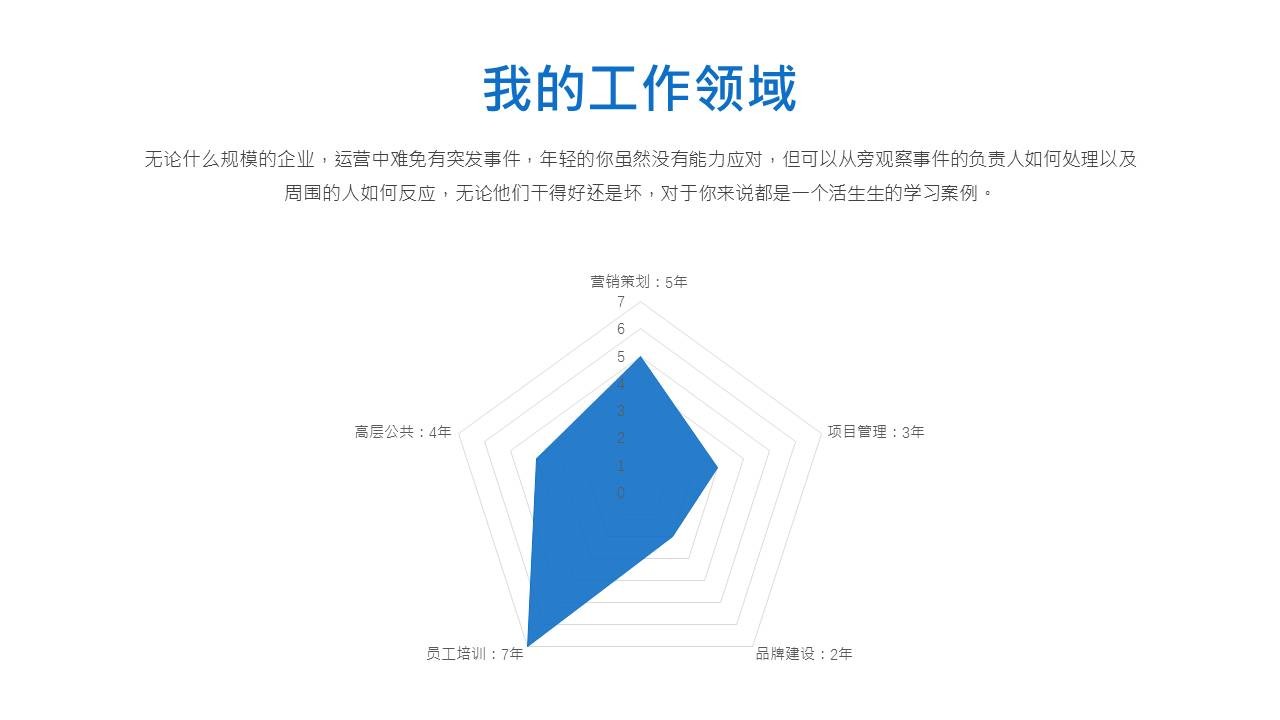
第4张需要修改的幻灯片(脏乱差)
。

这是一张介绍品牌成长的 PPT 页面。不知道各位第一眼看上去是什么感觉,给我的印象是两个字:乱和脏。
那么,为什么会呈现出这样的感觉呢?
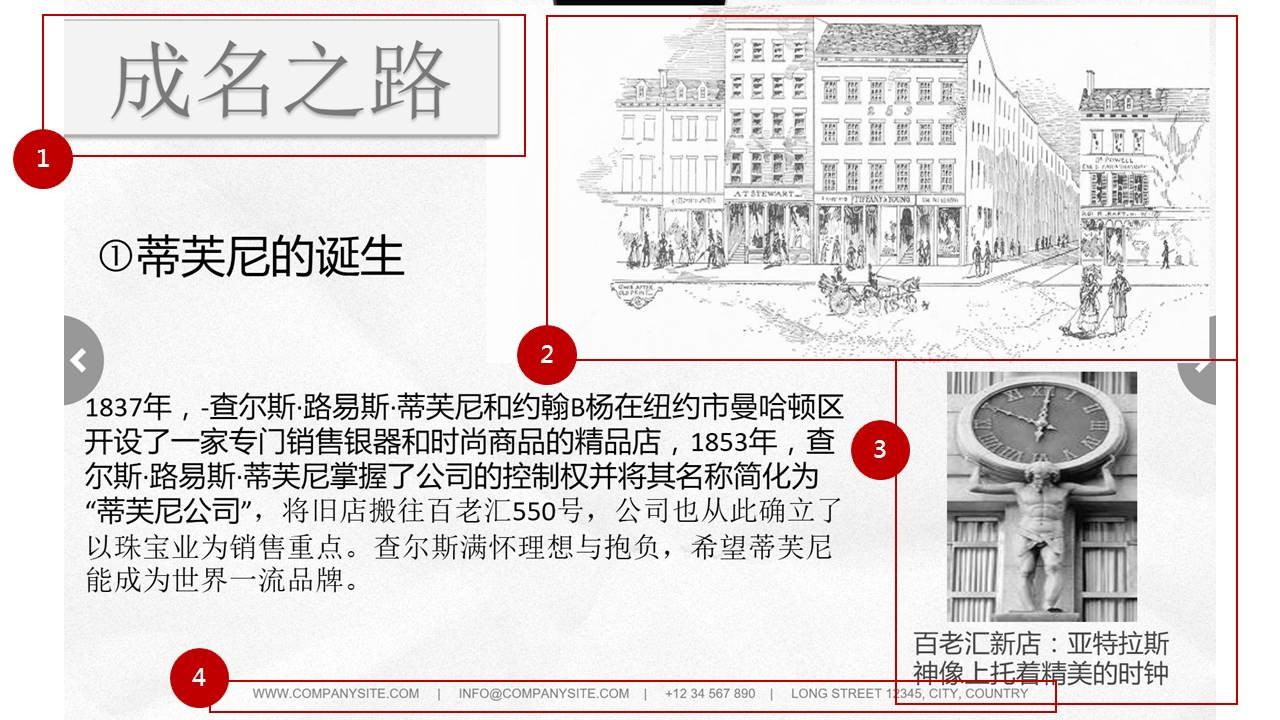
问题1
成名之路这4个字底部的色彩饱和度太高,显得很突兀。如果对饱和度不太了解的话,可以看看我写的这篇文章:PPT设计思维02:PPT选什么颜色看起来会更加舒服?
问题2
图片起不到任何实际的作用,而且,看起来很模糊。
问题3
这一部分内容跟蒂芙尼的诞生这一主题,其实没有关联性,属于无关要素。
问题4
下面的一些模板信息肯定也是无关要素。而且,可以明显的看出来,这是套用模板做出来的 PPT 页面。
———如果是你,会怎么做。想一想再往下看———
图片解决方案
在选图方面。尽量找一些跟内容主题有关联的图片。从内容分析可知,我们应该找一些复古的老照片。
无关要素解决方案
删除掉页面上的无关要素。尤其对于这种大牌企业而言,尽量保持简洁,会显得很高端。
所以,我做成了这样。
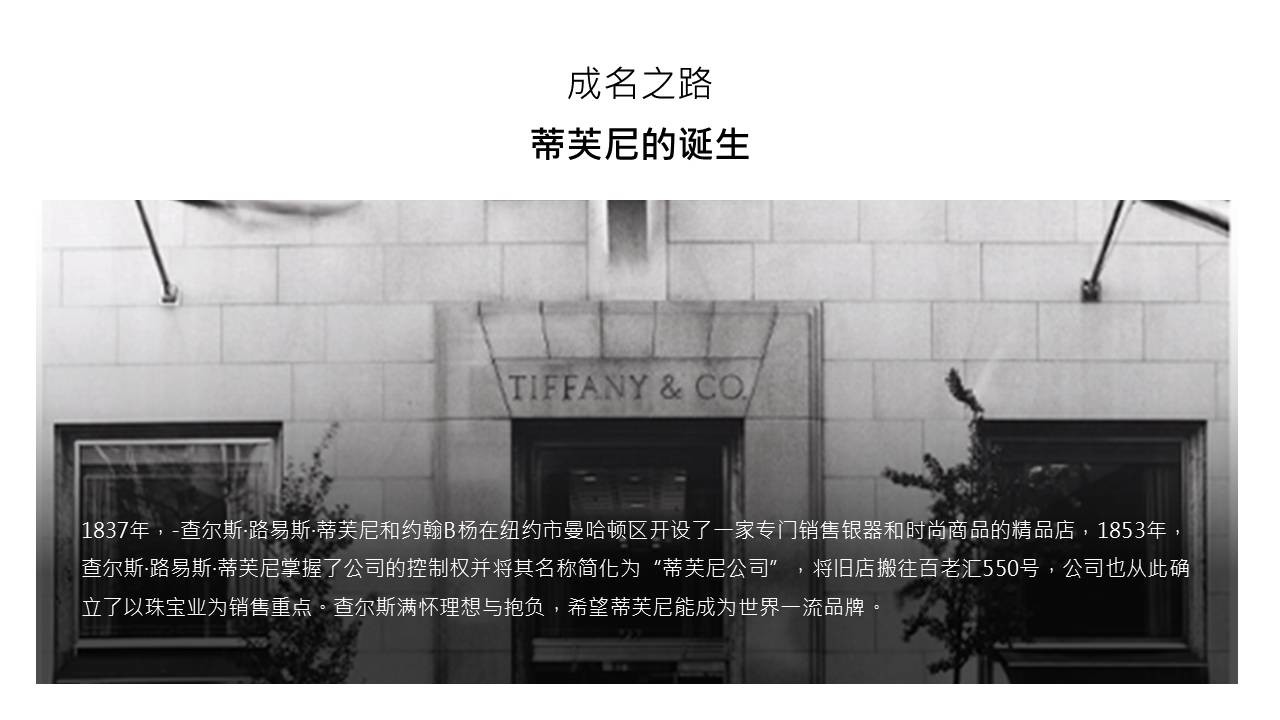
第5张需要修改的幻灯片(脏乱差还有丑)

这跟上一页 PPT 属于同一套幻灯片。上面说的是其诞生,这次是走红。但却是一样的丑。
那么,它到底丑在哪呢?
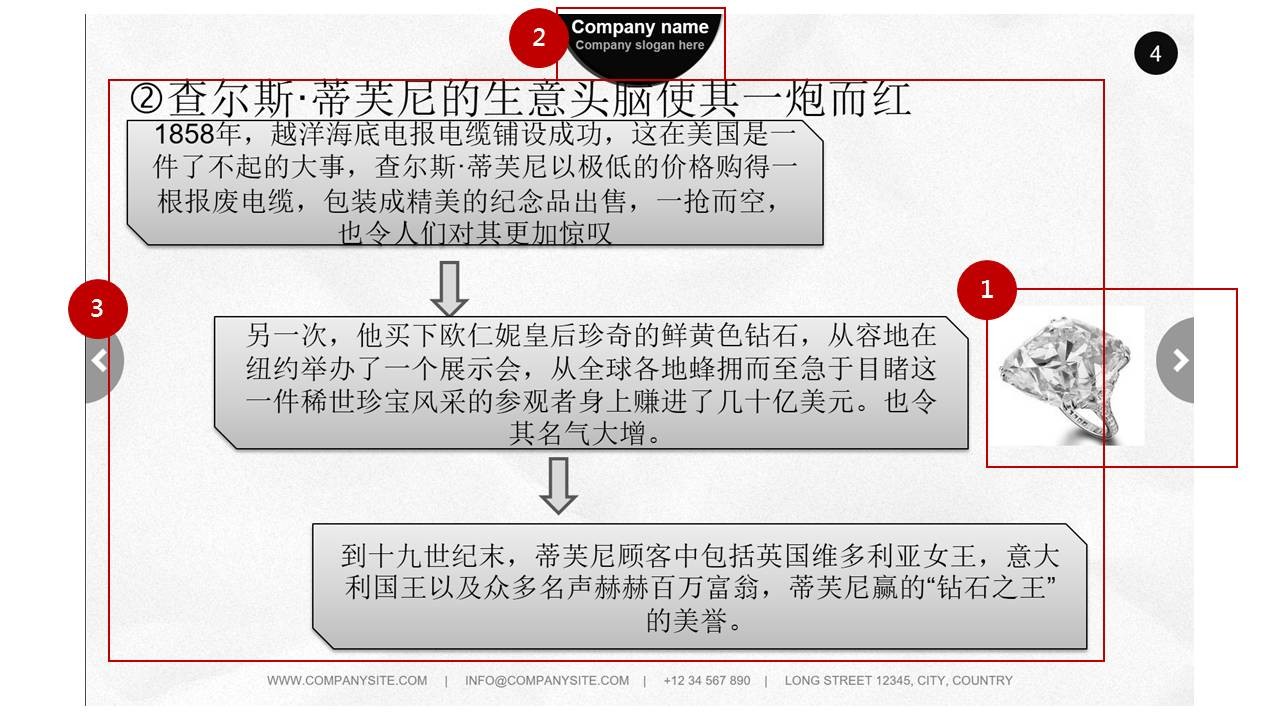
问题1
虽然内容中提到了黄色钻石,但是,如果3段文字中只有一段文字搭配了图片,会觉得有些唐突。
问题2
页面上方的元素明显也是模板中自带的,需要删除,但却没有删除。
问题3
整个页面的文字锻炼排版过于紧凑,尤其是标题和第一段文字,严重缺乏呼吸感。
引申阅读:PPT设计思维01:如何让你的PPT拥有呼吸感?
———如果是你,会怎么做。想一想再往下看———
无关要素解决方案
对于无关要素,要学会分析之后进行删除。尽量在页面上只保留有效信息。
文字排版解决方案
对于文字段落排版的问题,我们需要留出足够的空间。而且,如果觉得页面仅有文字会显得单调的话,那么,可以考虑搭配一些与内容相关联的图片。
成品如下。
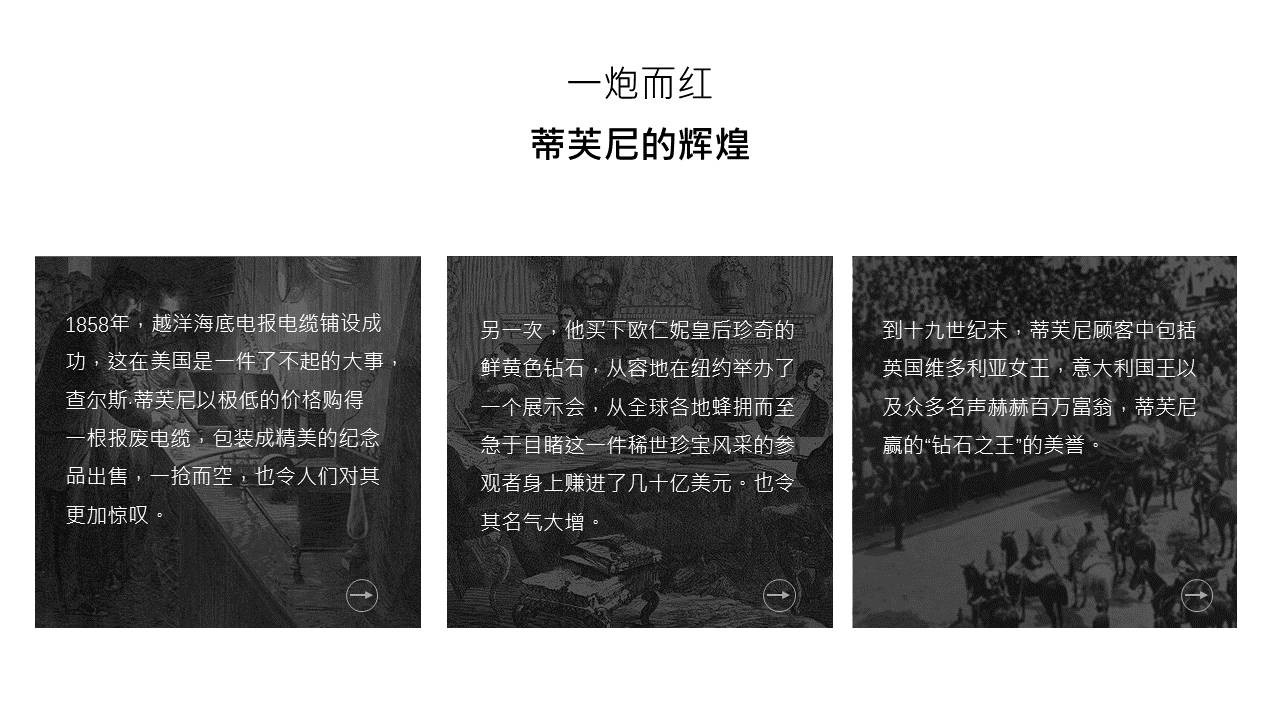
以上,就是本期整容计划的所有内容。
返回「整容计划」PPT美化教程(连载)
标签:
版权申明:本站文章部分自网络,如有侵权,请联系:west999com@outlook.com
特别注意:本站所有转载文章言论不代表本站观点,本站所提供的摄影照片,插画,设计作品,如需使用,请与原作者联系,版权归原作者所有
- 4个方法,教你轻松做出高大上的PPT地图页设计! 2019-03-10
- 这个万能的公式,帮你轻松做出高大上的PPT表格! 2018-12-24
- PPT中的这个基础功能,轻松帮你提高效率! 2018-12-04
- 套用这些经典PPT版式,小白也能做好幻灯片 2018-12-04
- 万能的PPT排版规律助你轻松做出高大上的幻灯片 2018-12-04
IDC资讯: 主机资讯 注册资讯 托管资讯 vps资讯 网站建设
网站运营: 建站经验 策划盈利 搜索优化 网站推广 免费资源
网络编程: Asp.Net编程 Asp编程 Php编程 Xml编程 Access Mssql Mysql 其它
服务器技术: Web服务器 Ftp服务器 Mail服务器 Dns服务器 安全防护
软件技巧: 其它软件 Word Excel Powerpoint Ghost Vista QQ空间 QQ FlashGet 迅雷
网页制作: FrontPages Dreamweaver Javascript css photoshop fireworks Flash
